Data yang tidak berguna pada ponsel, terkadang mengganggu aktivitas ketika menggunakan iPhone. Mulai dari membuat lemot, sampai tidak bisa meng-install aplikasi lain. Oleh karena itu, Anda perlu memahami cara hapus data aplikasi di iPhone.
Menghapus data tidak bisa dianggap sebagai hal yang sepele. Data yang menumpuk hingga menghabiskan banyak ruang akan mempengaruhi performa perangkat. Jangan sampai kenyamanan menggunakan perangkat terganggu oleh terlalu banyak data.
Cara menghapus data cukup mudah dan simpel, tetapi Anda perlu memperhatikan konten file yang akan dihapus. Pasalnya, jika Anda justru menghapus file yang penting, hal itu akan menimbulkan kerugian. Tanpa berlama-lama lagi, yuk langsung saja simak tutorialnya!
Daftar Isi :
Cara Hapus Data Aplikasi di iPhone
Secara garis besar, terdapat 4 (empat) cara untuk menghapus data aplikasi yang ada di perangkat iPhone Anda.
Keempat cara tersebut yaitu dengan menghapus cache di Safari, menghapus file dan data aplikasi, memasang aplikasi cleaner, dan menghapus aplikasi. Jadi, Anda tinggal pilih metode yang paling mudah dilakukan.
Untuk detail langkah-langkahnya, langsung saja simak penjelasan di bawah ini, ya.
1. Hapus Cache di Safari
Pertama-tama, pastikan Anda telah menghapus cache pada Safari sebelumnya. Sebab, hal ini menjadi langkah awal yang baik untuk menghapus data. Namun, perlu diketahui bahwa ketika menghapus cache Safari, maka seluruh akun yang terdapat di iPhone Anda akan otomatis ter-log out.
Jadi, disarankan untuk mencatat semua email, username, dan kata sandi dari semua akun terlebih dahulu.
Berikut adalah langkah-langkah supaya cache di Safari Anda terhapus:
- Pada perangkat iPhone, buka “Pengaturan” atau “Settings” yang berlogo gerigi.
- Scroll down hingga menemukan grup yang berjudul “Accounts & Password”, lalu pilih yang “Safari”.
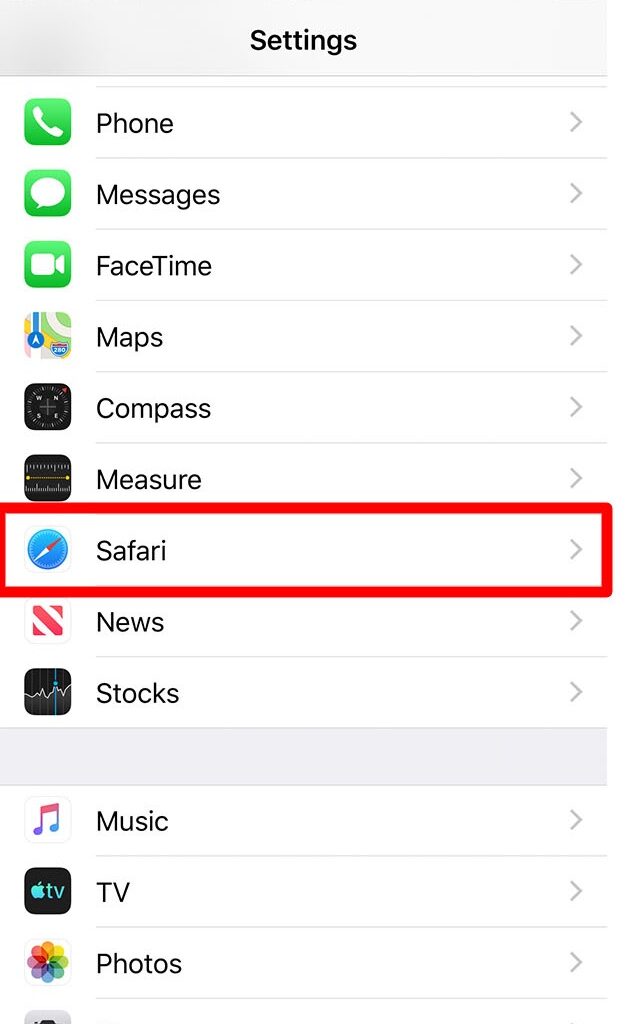
- Setelah itu, scroll down lagi hingga menemukan opsi “Clear History and Website Data”
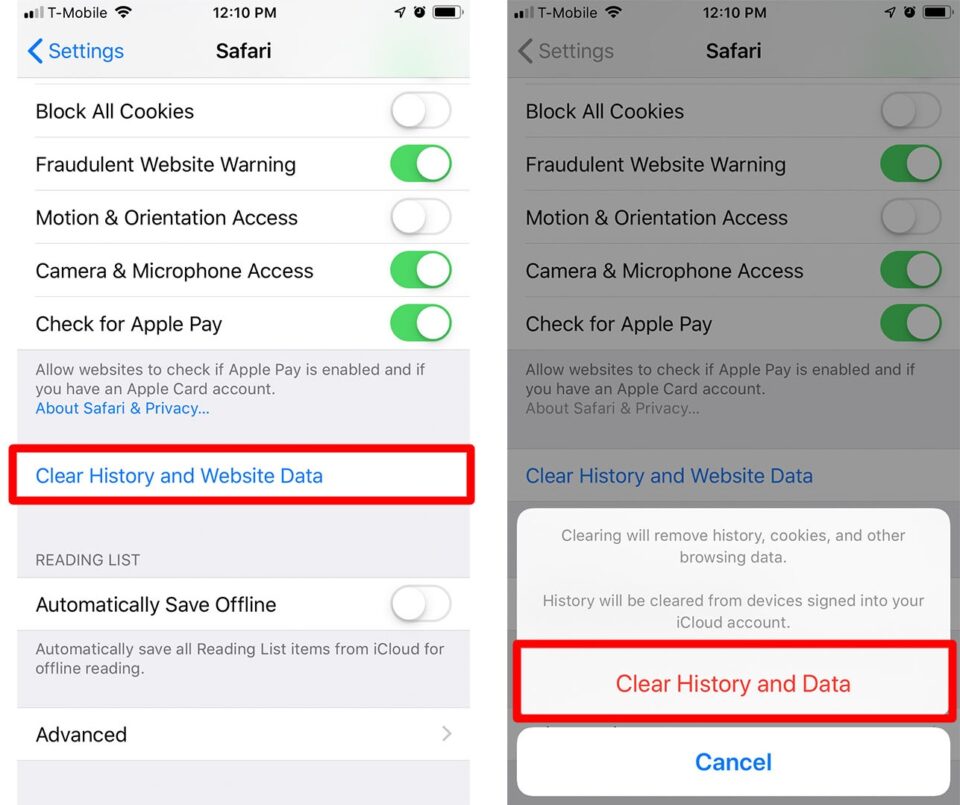
- Ketika Anda sudah yakin untuk menghapus cache, klik opsi tersebut dan proses penghapusan pun akan berjalan.
- Tunggu sampai proses selesai.
Nah, setelah semua cache terhapus, penyimpanan iPhone pun menjadi lebih banyak.
2. Hapus File dan Data Aplikasi
Tahukah Anda? Sebenarnya, terdapat data yang tersimpan pada iPhone setiap Anda menggunakan sebuah aplikasi.
Nah, data tersebut terkadang memenuhi ruang penyimpanan perangkat. Oleh karena itu, Anda perlu menghapusnya sesekali. Berikut langkah-langkah untuk menghapus file dan data aplikasi.
- Buka “Pengaturan” atau “Settings” di perangkat iPhone Anda.
- Setelah itu, pilih opsi “General” lalu klik “Storage & iCloud Usage”
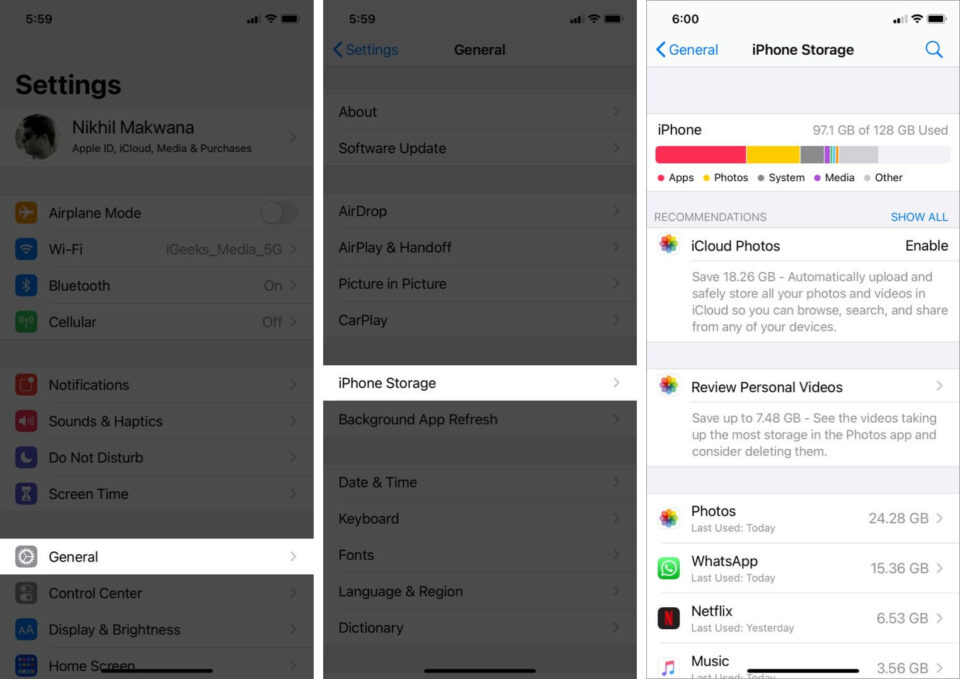
- Ketiga, tekan opsi “Manage Storage” dan pilih salah satu file yang terdapat pada “Documents and Data”.
- Untuk menghapusnya, slide atau geser file yang akan dihapus ke sebelah kiri, kemudian klik “Delete”
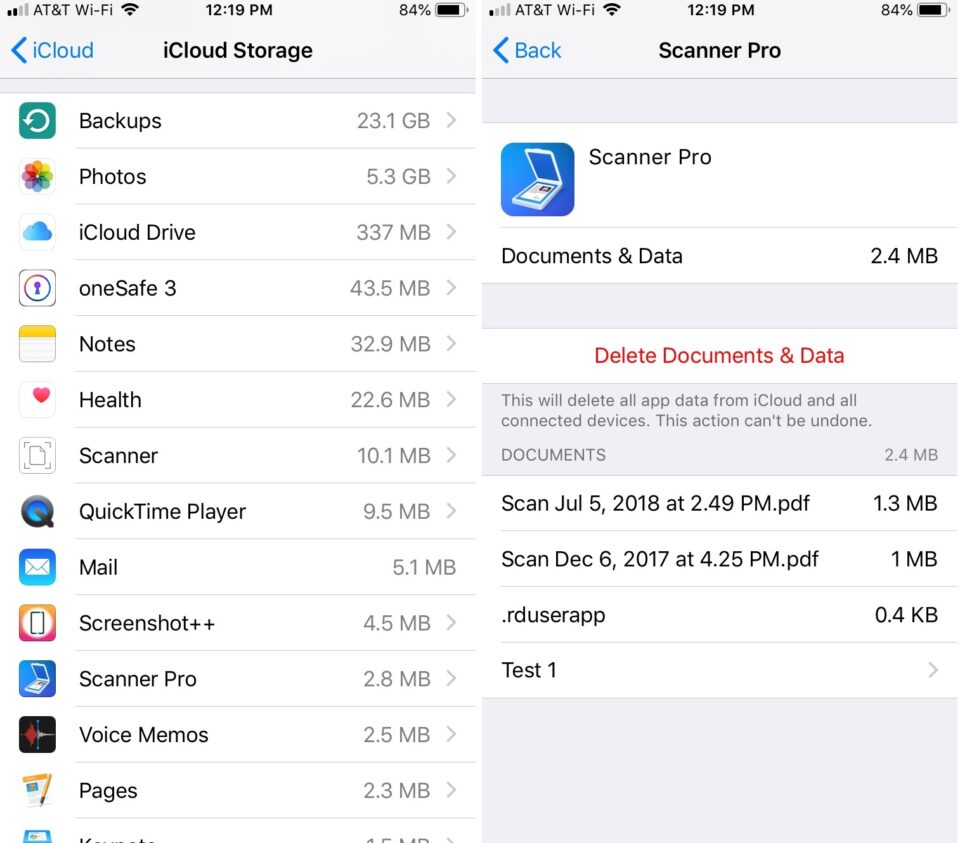
- Sedangkan, jika akan menghapus keseluruhan file, tekan “Edit” lalu “Delete All”
- File dan data aplikasi yang dipilih pun berhasil dihapus.
3. Pasang Aplikasi Cleaner
Selanjutnya, terdapat cara lain yang tidak kalah mudah untuk cara hapus data aplikasi di iPhone, yaitu dengan memanfaatkan aplikasi cleaner yang tersedia di App Store.
Perlu diketahui bahwa pada beberapa aplikasi cleaner, membutuhkan Mac atau PC untuk menghapus data. Sedangkan, berikut adalah daftar aplikasi cleaner yang mampu menghapus data aplikasi.
a) PhoneClean
PhoneClean merupakan salah satu aplikasi yang dapat digunakan untuk menghapus data aplikasi pada iOS. Setelah meng-install aplikasinya, ikuti langkah-langkah berikut ini:
- Pasang aplikasi PhoneClean di https://www.imobie.com/phoneclean/
- Hubungkan iPhone ke Mac memakai USB cable (kabel USB).
- Kedua, buka PhoneClean kemudian tekan “Scan”.
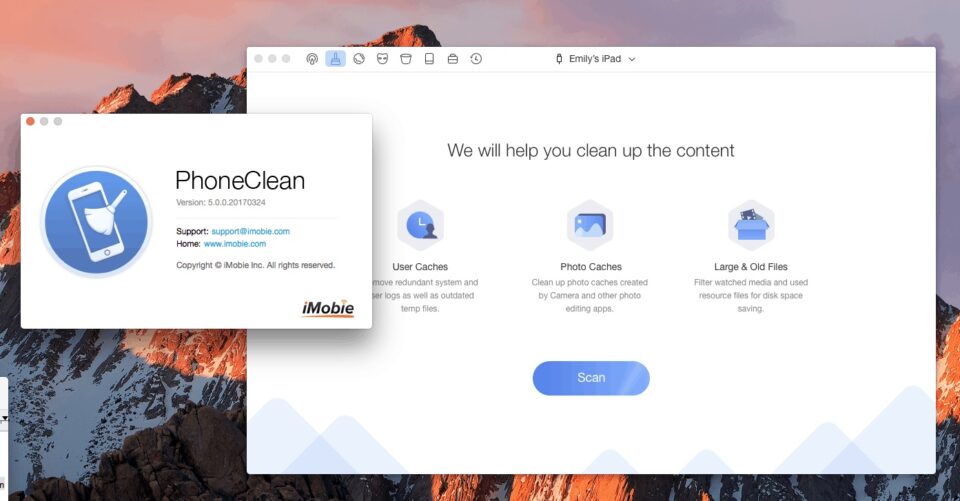
- Setelah proses scanning selesai, kemudian langsung tekan “Clean”.
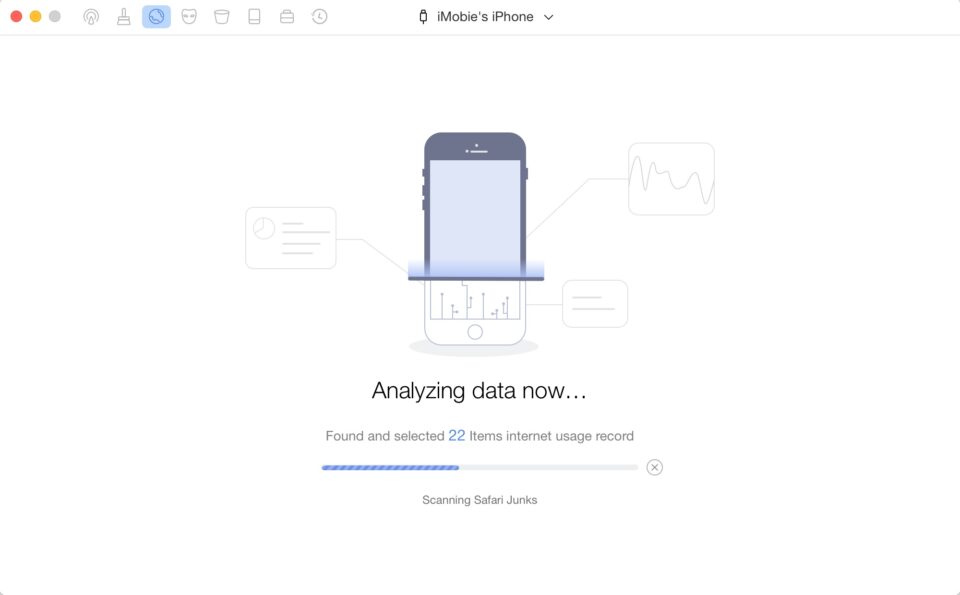
a) iMyFone Umate
Berbeda PhoneClean yang perlu dihubungkan dengan Mac, iMyFone Umate perlu dihubungkan dengan PC Windows saja. Berikut langkah-langkahnya:
- Pasang aplikasi iMyFone Umate di https://www.imyfone.com/iphone-space-saver/
- Hubungkan perangkat iPhone dengan PC atau Mac memakai USB cable (kabel USB).
- Selanjutnya, bersihkan temporary files dan junk. Jika perlu, bersihkan atau hapus data-data dengan ukuran yang besar.
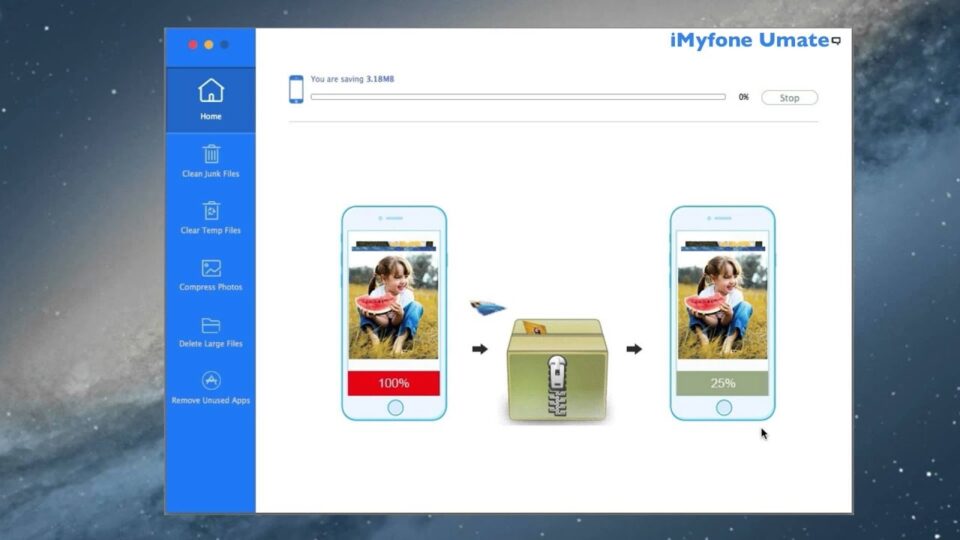
Perlu ditegaskan, bahwa Anda perlu memasang salah satu atau kedua aplikasi cleaner tersebut melalui tautan yang tersedia, bukan dari App Store.
4. Hapus Aplikasi
Menghapus aplikasi di iPhone mampu sekaligus menghapus data-data yang ada di dalam aplikasi, sehingga metode ini dapat Anda terapkan. Jika membutuhkan aplikasi ini setelah menghapusnya, Anda bisa meng-install ulang dan dapatkan aplikasi yang bersih dari data.
Namun, cara ini tidak bisa diterapkan pada aplikasi yang sudah default atau aplikasi bawaan iPhone. Sebab, aplikasi tersebut umumnya tidak bisa dihapus.
- Tekan ikon gerigi atau buka “Pengaturan” yang ada di perangkat iPhone.
- Pilih opsi “General” yang berada di urutan opsi ketiga (samping ikon gerigi warna abu-abu).
- Langkah ketiga, pilih opsi “iPhone Storage” yang berada pada kelompok pengaturan urutan empat.
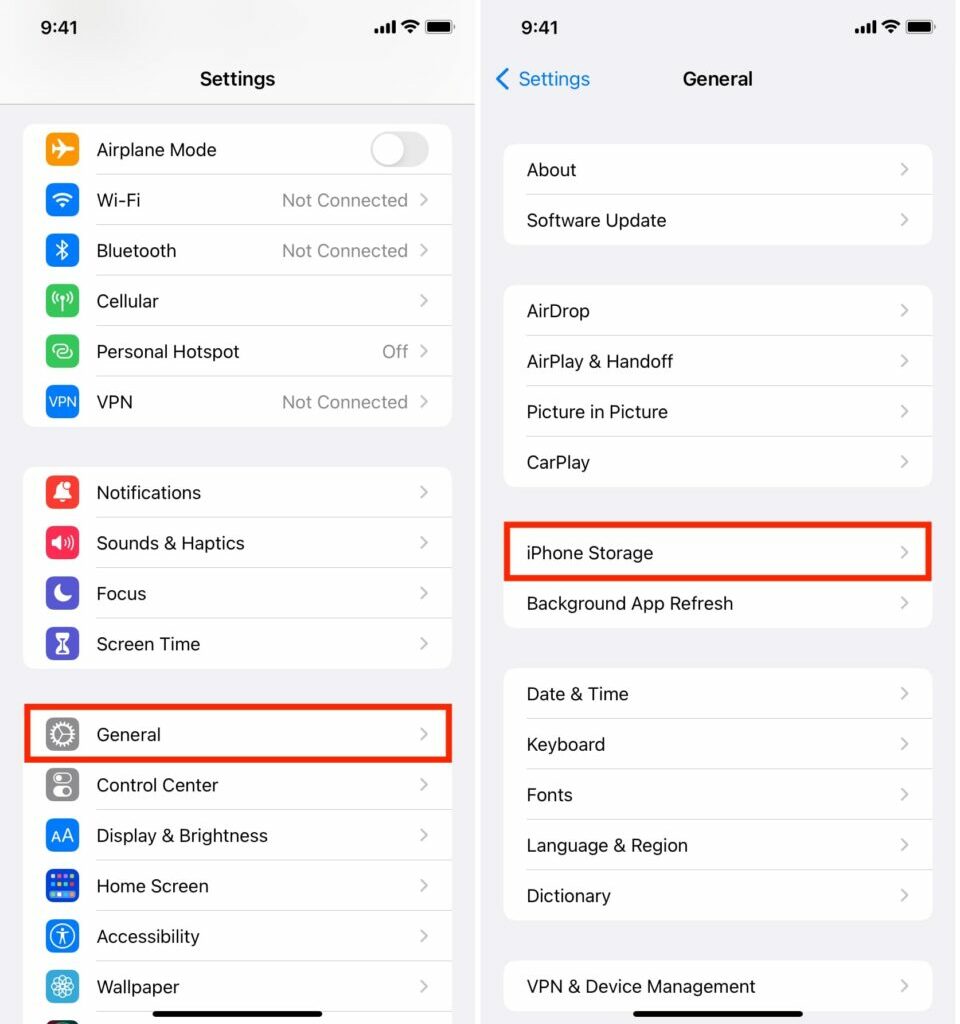
- Tunggu beberapa saat sampai jumlah ruang yang dipakai setiap aplikasi ditampilkan di layar.
- Scroll down layar, kemudian pilih aplikasi yang ingin dihapus data-datanya. Biasanya, jumlah memori yang digunakan akan tercantum di sebelah kanan nama aplikasi. Nah, Anda tinggal pilih saja aplikasi yang jarang digunakan atau yang banyak memakan ruang penyimpanan.
- Pada sisi atas informasi aplikasi, terdapat dua jenis penyimpanan yang digunakan aplikasi, yakni App Size dan Documents & Data. Nah, yang Anda kosongkan adalah jenis penyimpanan Documents & Data.
- Pasalnya, App Size tidak bisa dihapus karena hal tersebut adalah ukuran dari aplikasi itu sendiri. Untuk menghapus Documents & Data, hapus dan pasang kembali aplikasi tersebut.
- Klik opsi “Delete App” (ada di paling bawah pada bagian informasi) untuk menghapus Documents & Data.
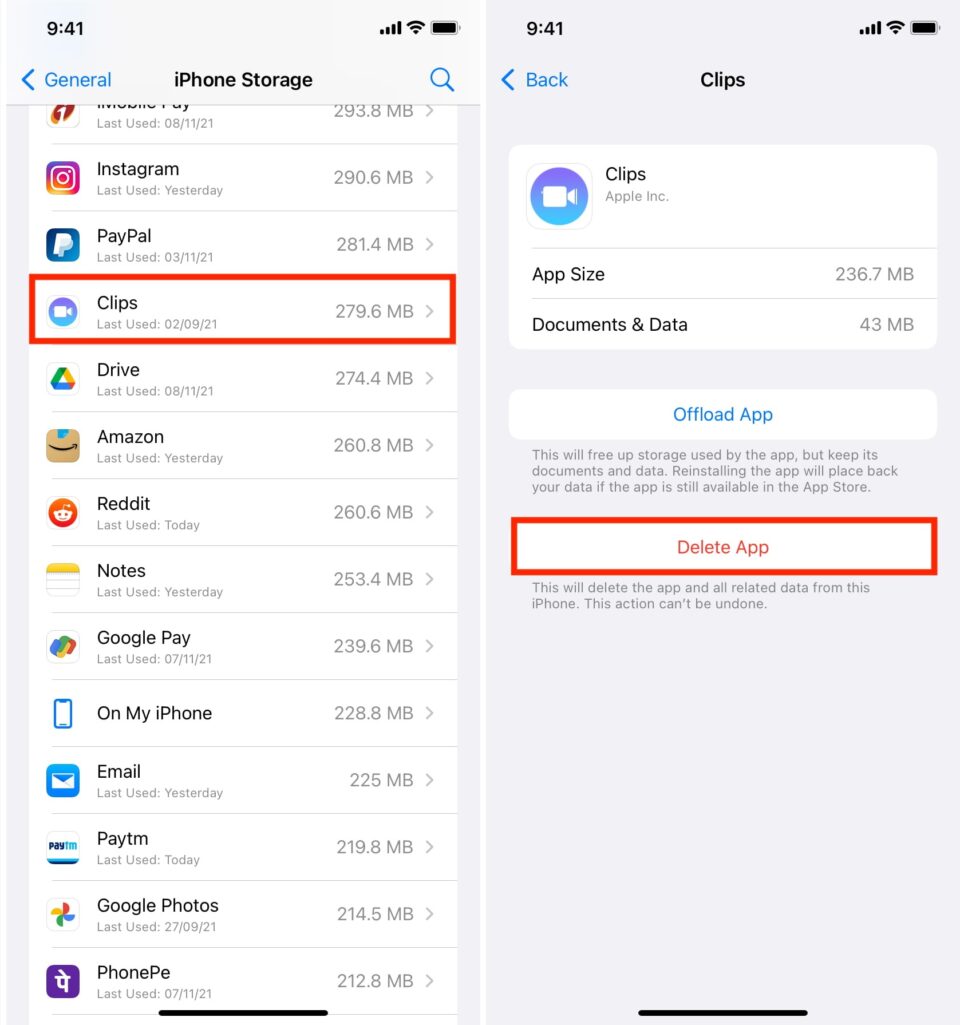
- Sedangkan, jika ingin menghapus aplikasi tanpa menghapus data-datanya, klik “Offload App”. Jika menggunakan cara ini, dokumen dan data yang terdapat di aplikasi akan tetap tersimpan.
- Apabila ingin mendapatkan data tersebut kembali, tinggal langsung saja memasang ulang aplikasi.
- Lakukan konfirmasi keputusan dengan cara menyentuh tombol “Delete App” pada bagian bawah layar.
- Tunggu sampai aplikasi, dokumen, dan data selesai melalui proses penghapusan dari perangkat iPhone.
Install ulang aplikasi yang sudah Anda hapus tadi, melalui App Store. Dengan menghapus aplikasi sekaligus data-datanya, Anda bisa meng-install kembali aplikasi tersebut melalui App Store dan memulainya dari awal lagi.
Dengan begitu, Anda akan mendapatkan aplikasi baru yang bebeas dari data dan dokumen lama.
Tips Tambahan
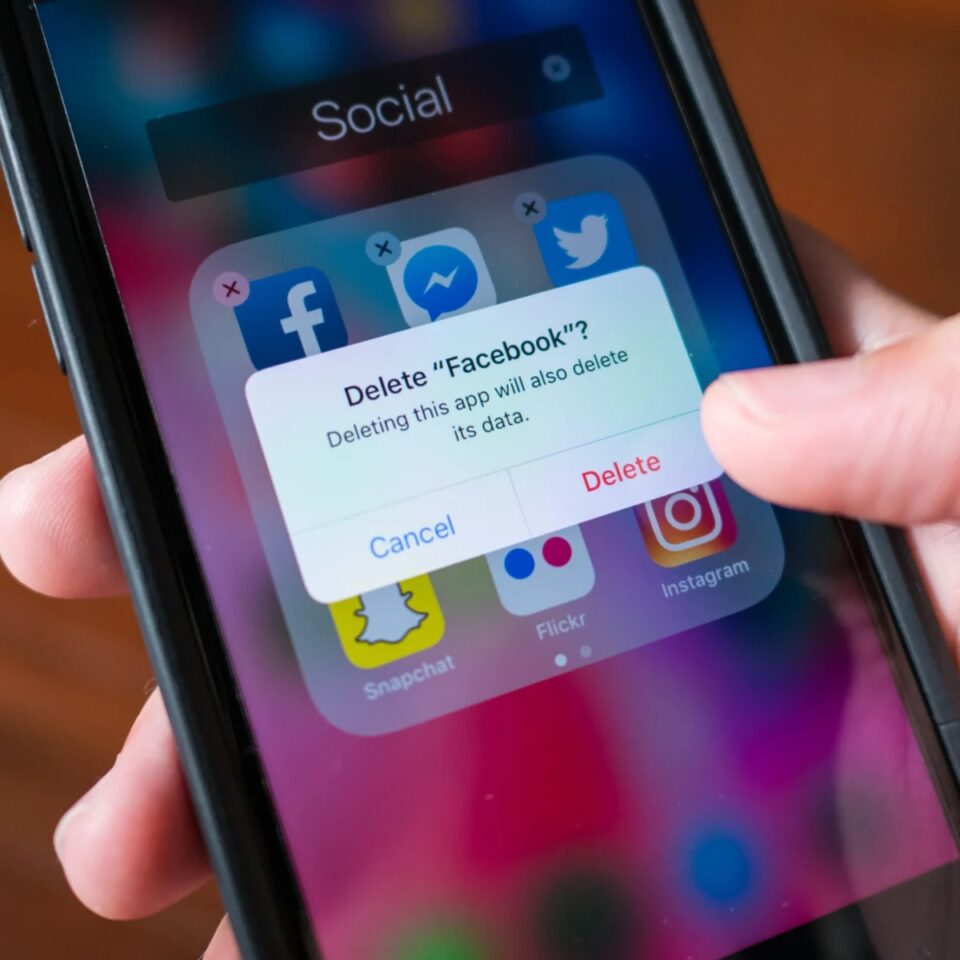
Sebagian besar aplikasi sudah memiliki fitur bawaan dalam menghapus data. Jika terdapat aplikasi yang menyimpan dan mengunduh banyak data, coba usut terlebih dahulu apakah pada aplikasi tersebut terdapat opsi menghapus data.
Terlebih, jika Anda berniat untuk meng-uninstall aplikasi hanya karena ingin menghapus datanya. Pasalnya, ketika membutuhkan aplikasi tersebut lagi dan meng-install ulang, kemungkinan aplikasi tersebut akan mengunduh data dari server secara otomatis
Selain itu, Anda juga perlu menyesuaikan lagi pengaturan dari aplikasi itu supaya tidak mengunduh lagi data pribadi ke dalam perangkat.
Dari berbagai macam cara hapus data aplikasi di iPhone yang sudah disebutkan, Anda perlu mencoba salah satunya supaya perangkat iPhone bisa terbebas dari penuhnya ruang penyimpanan. Silakan dicoba!

